Хотя сейчас я работаю в ИТ-отрасли, много лет назад я верстал рекламную газету, и с тех пор дизайн – мой профессиональный навык и увлечение за пределами профессии.
Сделать диаграммы привлекательными гораздо проще, чем вы думаете. Получить рекомендации на все случаи жизни не выйдет, но освоить несколько приемов в Excel и узнать азы теории, вы сможете за 10 минут.
Из тридцатилетнего опыта и десятков прочитанных книг я выбрал семь полезных приемов. Их мы и разберем в этой статье в блоге ЛАНИТ.

Чтобы оценить «что такое хорошо», начнем с неудачного примера. Динамика продаж мониторов из отчета известного аналитического агентства послужит нам базой для разбора ошибок в дизайне диаграммы.
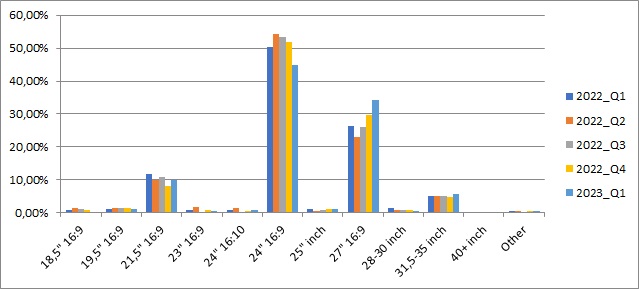
Прежде чем читать дальше, перечислите, что не понравилось в диаграмме, какие изменения вы бы внесли.
Я также подготовил файл, где можно повторить все описанные выше приемы и поэкспериментировать.
Скачайте Excel-файл с примерами, чтобы сразу потренироваться.
Прием 1. Уменьшите боковой зазор
Выделите диапазон А1:В13 и пройдите по меню Вставка –> Рекомендуемые диаграммы –> Гистограмма с группировкой. Нажмите Ok.

Правой кнопкой мыши кликните на столбце диаграммы, выберите Формат ряда данных. Уменьшите Боковой зазор. Мне нравятся диаграммы с боковым зазором в 30%. Поэкспериментируйте.
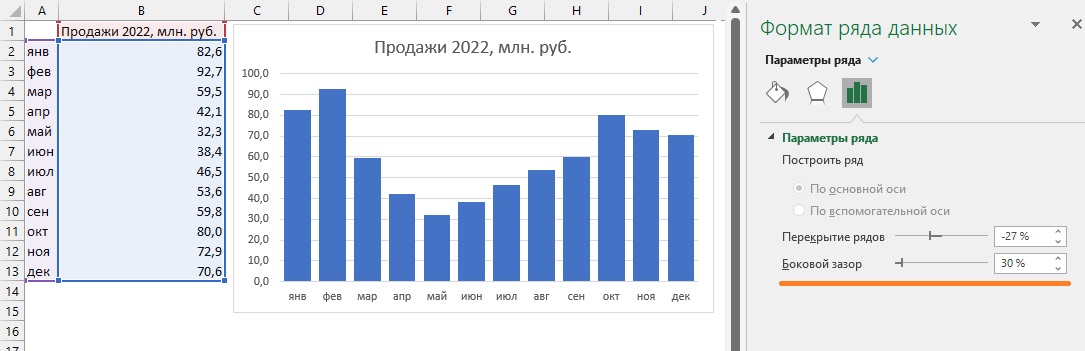
Боковой зазор в процентах измеряет отношение ширины зазора и столбца. При 0% столбцы сольются, при 100% ширина зазора и столбца равны.
Теория. В 1995 году Робин Уильямс в ставшей позже бестселлером книге Дизайн. Книга для недизайнеров. Принципы оформления и типографики для начинающих сформулировала четыре принципа дизайна.
Близость. Группируйте связанные элементы. Если несколько разрозненных объектов расположить близко друг к другу, они создадут визуальное целое.
Выравнивание. Ни один элемент не может располагаться произвольно. Элементы должны иметь визуальную связь.
Повторение. Повторяйте элементы верстки во всем материале: цвет, форму, пространственные связи, толщину линий... Вы наведете порядок и добьетесь единообразия.
Контраст. Избегайте элементов с незначительным отличием. Если шрифт, цвет, кегль, толщина линии не одинаковы, сделайте их очень разными.
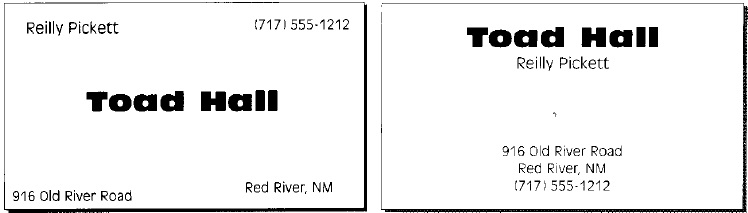
Уменьшение бокового зазора работает на близость. Столбцы визуально объединяются, а пустое пространство вокруг них отделяет столбцы от других элементов.
Прием 2. Удалите лишние элементы, используйте подписи вместо шкалы
Excel по умолчанию снабжает диаграммы атрибутами. Но не все элементы одинаково полезны, и работают на донесение идей до аудитории. Вернитесь к диаграмме на рис. 3, последовательно выделите и безжалостно удалите вертикальную ось и линии сетки. Уменьшите кегль заголовка, сделайте шрифт полужирным и выключите влево – по левой границе первого столбца диаграммы (см. ниже рис. 6). Используйте принцип выравнивания Робин Уильямс.
Правой кнопкой мыши кликните на столбце и выберите Добавить подписи данных. Кликните на подпись и на панели Формат подписей данных установите Положение подписи – У вершины, внутри. Также установите Числовую категорию для формата подписи и Число десятичных знаков 0.
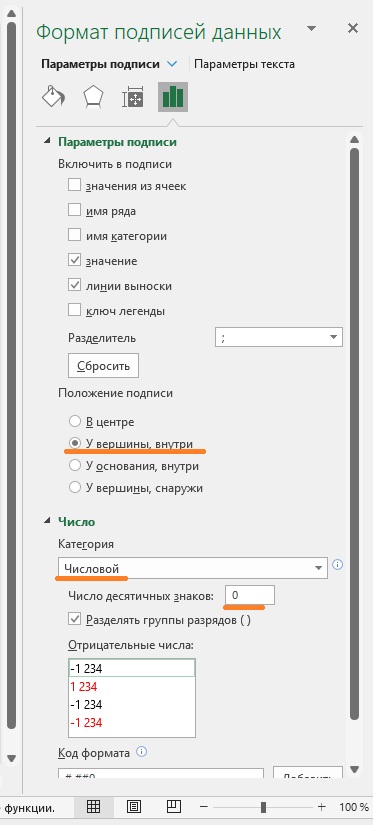
Еще раз правой кнопкой мыши кликните на подпись и выберите Шрифт. Увеличьте кегль и задайте белый цвет.
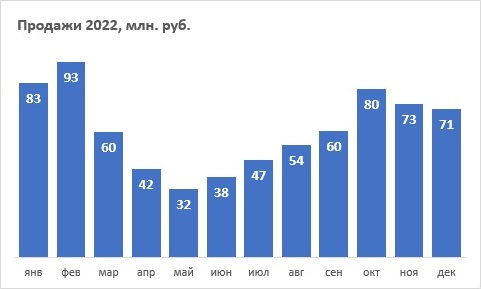
Сравните с исходной диаграммой.
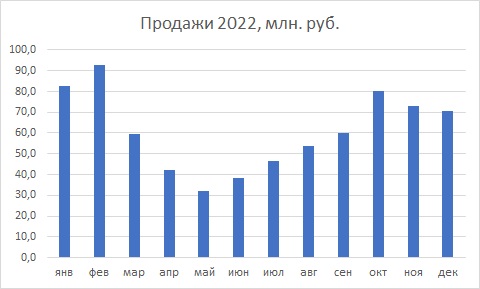
Теория. В начале 1960-х годов Эдвард Тафти – американский статистик и инженер, известный своими работами в области визуализации данных и информационного дизайна – разработал принцип, который впоследствии назвали минимализмом в дизайне. Тафти фокусировался на информации, устраняя все лишнее – минимум цветов, форм и элементов дизайна. Цель – сделать информацию более понятной и легко воспринимаемой. Минимализм стал ключевым направлением в современном дизайне.
Тафти не разрешает переводить свои книги, поэтому в Интернете можно найти лишь неофициальные переводы.
Прием 3. Сделайте заголовки говорящими
Часто диаграмму оставляют без заголовка или используют описательный заголовок. А в выступлении или тексте документа дают пояснения. Но диаграмма не должна требовать сопроводительного текста. Диаграмма должна заменять текст. Сравните:
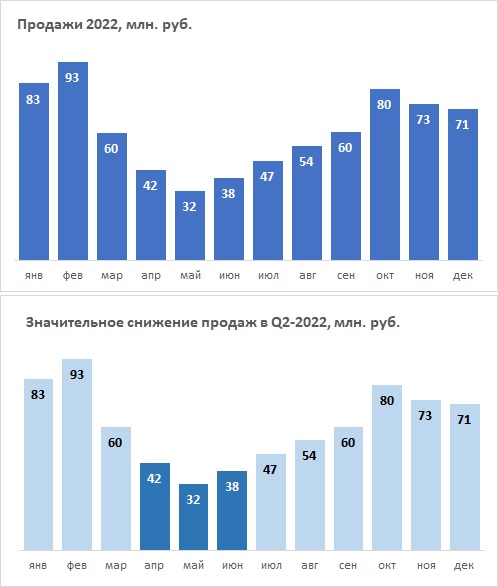
… и не набирайте текст прописными (заглавными) буквами.
Теория. Джин Желязны (1934–2023) много лет проработал директором по визуальным коммуникациям консалтинговой фирмы McKinsey & Company. Представляете, как ценилась визуализация, если была такая должность? Джин издал несколько книг, и самой известной стала Говори на языке диаграмм. В ней масса интересных идей, и одна из них – говорящие заголовки.
Диаграмма с говорящим заголовком является самодостаточным визуальным объектом. Зачастую она не нуждается ни в каких пояснениях.
Прием 4. Цвета для подобного берите из одного ряда палитры
Добавим в пример данные за предыдущий год:
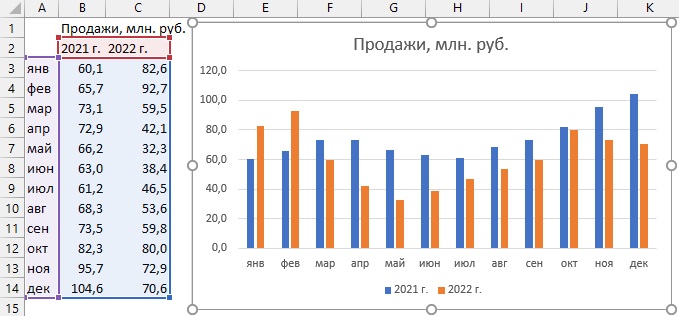
Поскольку столбцов стало больше, оставьте шкалу ординат, чтобы не перегружать диаграмму обилием подписей. Удалите линии сетки. На шкалу ординат добавьте линию, подпись и деления, уберите десятичный знак. Разместите подпись шкалы справа горизонтально. Уменьшите боковой зазор до 30%. Увеличьте перекрытие рядов до 50%. Выберите цвета из одного ряда палитры: для прошлого года – менее интенсивный. Уменьшите кегль заголовка, выключите влево, замените на говорящий. Перенесите легенду вверх. Выровняйте по левому краю.
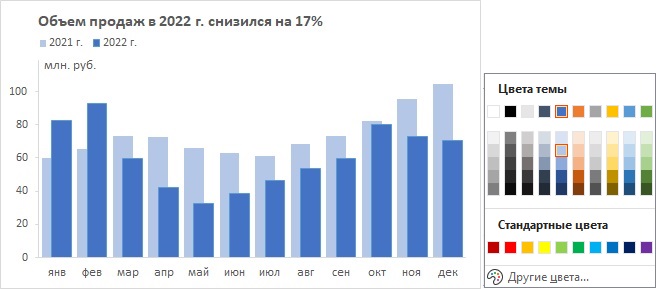
Прием 5. Идите от идеи к виду сравнения и далее к типу диаграммы
Теория. Джин Желязны рекомендует выполнить три шага, чтобы выбрать тип диаграммы.
Сформулируйте идею (от данных к идее), которую хотите донести при помощи визуализации.
Определите вид сравнения (от идеи к сравнению): покомпонентное, позиционное, временное, частотное или корреляционное.
Выберите тип диаграммы (от сравнения к диаграмме).
Существуют десятки, если не сотни различных типов диаграмм, но для начала достаточно ориентироваться в шести.
Покомпонентное сравнение показывает вклад части в целое. Если элементов немного, то постройте круговую диаграмму. Если элементов более 5–7, возьмите линейчатую диаграмму. Круговая диаграмма хуже отражает отношение частей, зато показывает, что части образуют целое. Линейчатая диаграмма лучше выявляет отношение частей, но теряет ощущение целого. Различные идеи требуют разных диаграмм:
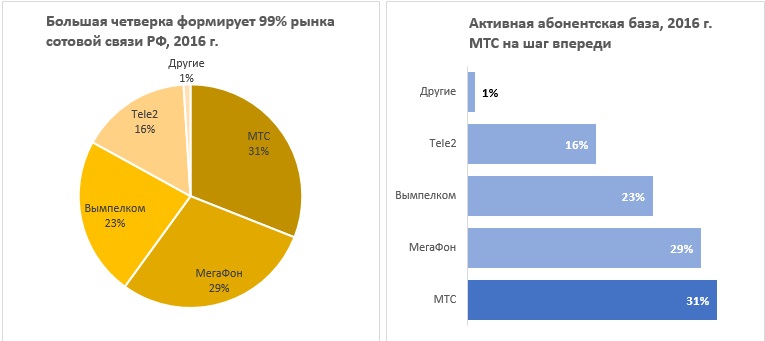
Позиционное сравнение выявляет различия между данными без считывания числовых значений. Если названия сравниваемых категорий короткие, используйте столбчатую диаграмму. Она воспринимается легче и быстрее. Если названия категорий длинные, воспользуйтесь линейчатой диаграммой. Она не так привычна нашему глазу, зато предоставляет больше места для названий.
Вернитесь к доле мониторов на рис. 1, но оставьте только данные за Q1-2023.
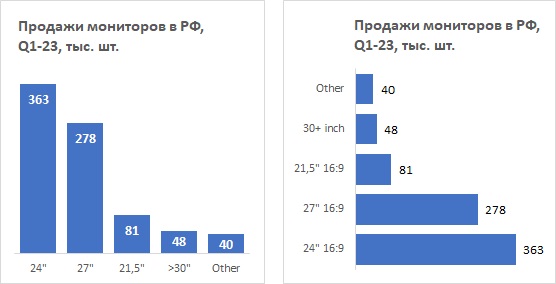
Для временного сравнения используйте столбчатые диаграммы и графики. Принято считать, что время течет слева направо, не имеет пропусков, а интервалы одинаковой величины.
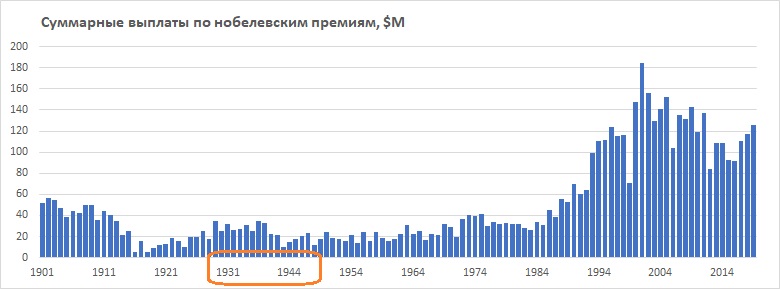
Так будет лучше:
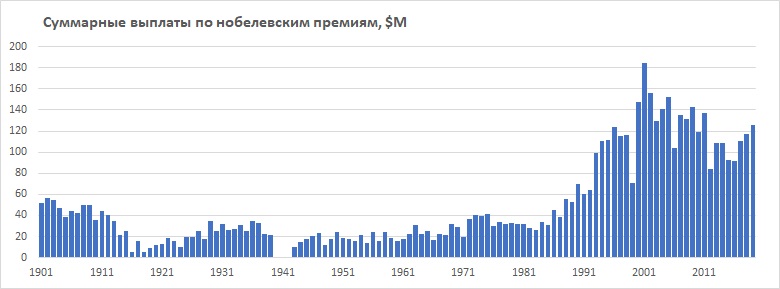
… или так:
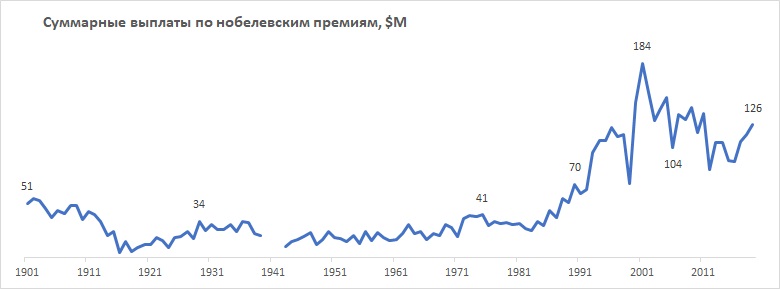
Частотное сравнение показывает, сколько значений параметра попадает в последовательные диапазоны. Исследуя численность городов России с помощью Power Query импортируйте данные из Википедии в Excel и постройте статистическую диаграмму:
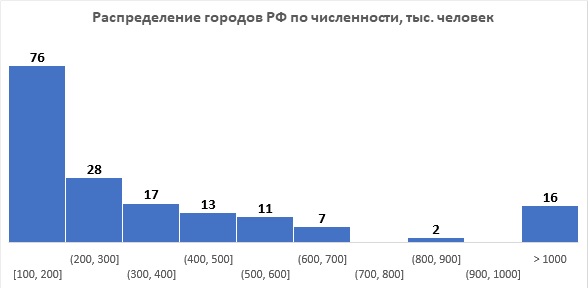
В РФ по состоянию на 2023 г. 170 городов с населением более 100 000 человек. В том числе 16 городов-миллионников.
В статистической диаграмме боковой зазор равен 0. Это подчеркивает, что данные непрерывны, а разбиение на диапазоны условно.
Обратите внимание, в Excel два типа диаграмм названы гистограммами:
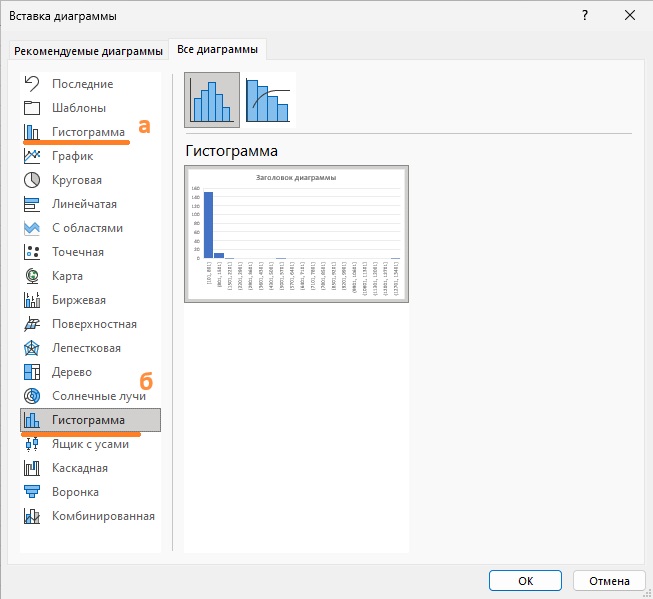
На рассмотренных диаграммах использовались ось категорий (Х) и ось значений (Y).
Корреляционное сравнение показывает зависимость между двумя количественными переменными, и визуализируется с помощью точечной диаграммы с двумя осями значений.
Я увлекаюсь игрой Fantasy Premier League (FPL). Изучая качество предсказательной модели, нанес на точечную диаграмму значения предсказанных и полученных очков в сезоне 2022/23.
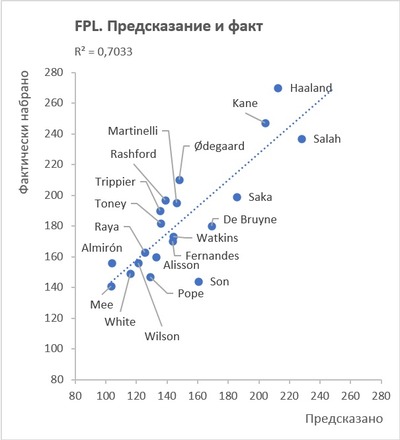
Также добавил линию регрессии и коэффициент детерминации. R2 равный 0,7 означает, что 70% изменчивости зависимой переменной – набранных очков – можно объяснить предложенной линейной моделью.
Итак, чтобы вам не запутаться в логике подхода, я собрал все в одну таблицу:
Вид сравнения | На какой вопрос отвечает | Тип диаграммы |
Покомпонентное | Какой вклад частей в целое | Круговая |
Позиционное | Каковы различия между категориями | Столбчатая, линейчатая |
Временное | Как изменяются данные во времени | Столбчатая, график |
Частотное | Как значения параметра распределены по диапазонам | Статистическая |
Корреляционное | Есть ли зависимость между двумя переменными | Точечная |
Рис. 19. Обзор видов сравнения и типов диаграмм
Прием 6. Возьмите подписи из ячеек листа
При оформлении диаграммы вы, возможно, захотите разместить на ней текст. Не набирайте его внутри диаграммы. Во-первых, текст уже может содержаться на листе. Во-вторых, текст на листе можно изменять с помощью формул.
Продолжите исследование городов России. Постройте точечную диаграмму в двойных логарифмических координатах и добавьте на нее линию регрессии:
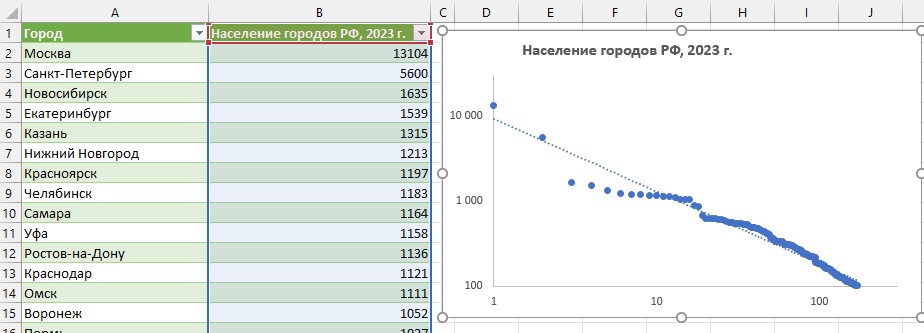
Некоторые точки отклоняются от прямой, что говорит о нарушении закона Ципфа. Прежде чем презентовать результаты, добавьте на диаграмму подписи. Введите в ячейки листа текст с названием осей. Выделите диаграмму. Пройдите Конструктор диаграмм → Добавить элемент диаграммы → Название осей → Основная вертикальная. Выделите на диаграмме блок Название оси. Кликните в строке формул, введите знак =. Выберите ячейку Е16. Нажмите Enter, в названии оси отразится текст из ячейки. Затем добавьте название горизонтальной оси.
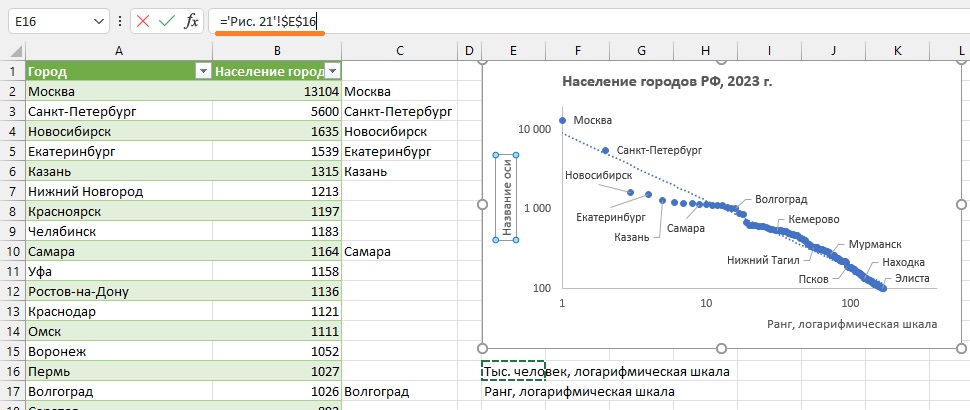
Названия городов есть в столбце А, но для добавления на диаграмму их слишком много. В столбце С оставьте названия, которые хотите поместить на диаграмму. Кликните правой кнопкой мыши на любой точке диаграммы и выберите Добавить подписи данных. В меню Формат подписей данных, установите галочку Включить в подписи значения из ячеек. Выберите диапазон ячеек в столбце С. Нажмите Ok. Руками подвигайте каждую отдельную подпись, чтобы улучшить читаемость.
Закон Ципфа гласит, что произведение численности населения города на его ранг есть величина постоянная. Этот закон в двойных логарифмических координатах описывается прямой линией. То, что ряд городов-миллионников на графике лежат ниже прямой, говорит о недостаточной их развитости… Или о том, что часть жителей «перетянули» на себя две столицы.
Прием 7. Для сравнения нескольких категорий во времени используйте график
Ну что ж, вооруженные новыми знаниями, улучшите диаграмму, с которой начали заметку. Напомню, как агентство представило динамику рынка мониторов за пять кварталов.
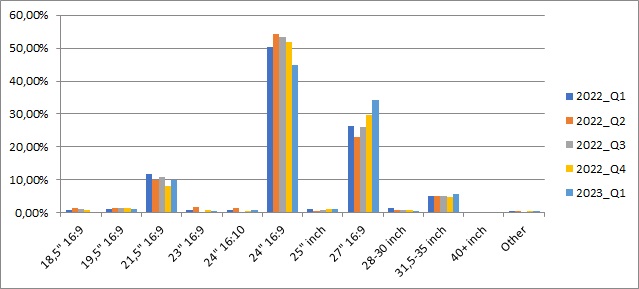
Оставьте четыре основные категории и не доверяйте Excel выбор типа диаграммы по умолчанию.
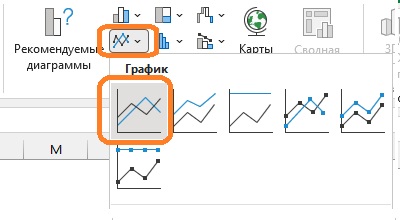
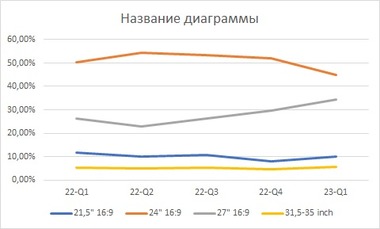
Удалите шкалу ординат, линии сетки и легенду. Добавьте деления на ось абсцисс. Измените положение точек данных: вместо между делениями кликните на делениях. Добавьте подписи данных (значения) для крайних точек. Добавьте имена рядов для одной точки данных для каждой линии. Подумайте, какую идею хотите озвучить в заголовке.
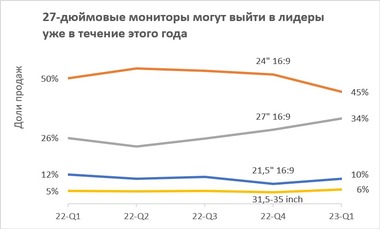
Скопируйте формат понравившейся диаграммы
Вы создали профессиональную диаграмму, но теперь надо построить аналогичную на новом наборе данных. Повторите форматирование в несколько кликов.
Анализируя выбор элиты и поляны в Fantasy Premier League, вы построили диаграмму для защитников. Переходя к полузащитникам, создайте диаграмму по умолчанию.
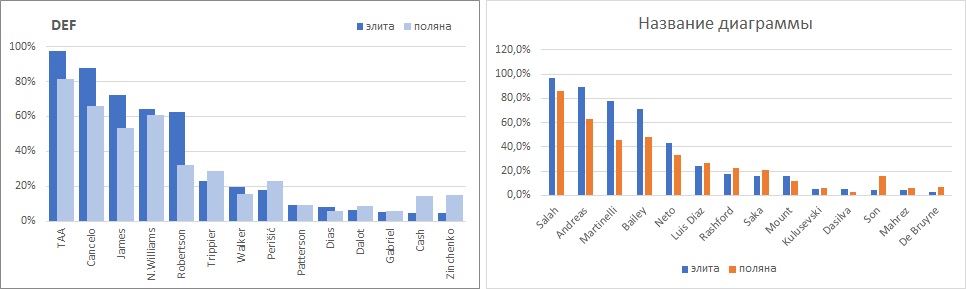
Выделите диаграмму-образец, нажмите Ctrl+C. Выделите диаграмму по умолчанию, пройдите Главная –> Вставить –> Специальная вставка –> Форматы.
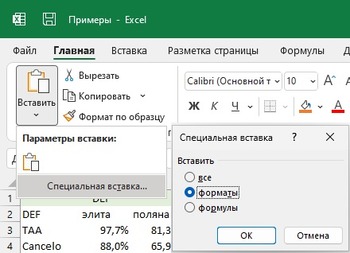
Нажмите Ok. Вуаля!
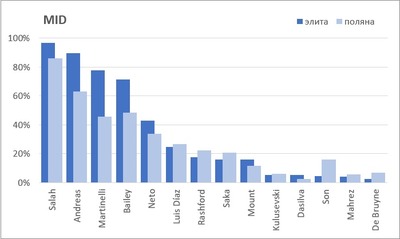
Резюме
Итак, вот все перечисленные выше приемы, которые мы рассмотрели.
Уменьшите боковой зазор между столбиками гистограммы.
Удалите лишние элементы, используйте подписи данных вместо шкалы.
Используйте говорящие заголовки.
Цвета для подобного берите из одного ряда палитры.
Идея –> Вид сравнения –> Тип диаграммы.
Возьмите подписи из ячеек листа.
Для сравнения нескольких категорий во времени используйте график.
Если вы хотите узнать больше, рекомендую почитать:
«Дизайн. Книга для недизайнеров», Робин Уильямс;
«Говори на языке диаграмм», Джин Желязны;
«Искусство визуализации в бизнесе», Нейтан Яу;
«Графики, которые убеждают всех», Александр Богачев.
*Статья написана в рамках Хабрачелленджа 0.1, который прошел в ЛАНИТ осенью 2023 года